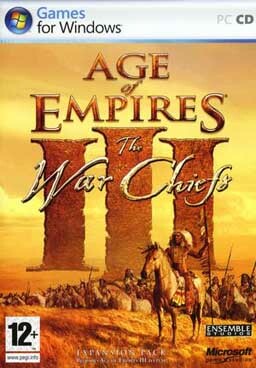Viegli atrodiet failus datorā, izmantojot WinZip. Instalējiet to tūlīt un atgūstiet svarīgos datus. Šis rīks palīdz atrast visus failus pat mākonī un tīklā. Izmantojiet to, lai:
- Atrodiet failus datorā, klēpjdatorā un citās ierīcēs
- Atrodiet tos vairākās vietās: vietējā, tīkla vai mākoņkrātuvē
- Atgūstiet gandrīz visu, ko pazaudējāt
atrast visus failus,
pat mākoņos un tīklā
Mums patīk kārtojiet mūsu e-pastus tāpat kā mums patīk uzturēt lietas organizētas ikdienas dzīvē.
Bet dažreiz lietas var pazust vai šajā gadījumā tā mape, kurā ir jūsu vissvarīgākie e-pasta ziņojumi, un viss šķiet zaudēts.
Cēloņi var atšķirties no nesenajām ierīces izmaiņām, piemēram, atjauninājumiem vai savienojuma kļūdas, vai pat bojātiem sistēmas failiem.
Bet šai problēmai ir risinājums.
Ko darīt, ja pazūd Outlook e-pasta mapes
1. Restartējiet programmu Outlook
Dažreiz lietojumprogrammas restartēšana var palīdzēt. Tas varētu izklausīties vienkārši, to izslēdzot un ieslēdzot, bet, ja tas darbojas, kāpēc gan neizmēģināt to vispirms?
- Atvienojiet no pastkastes (to vajadzētu darīt tikai vienu reizi);
- Atkārtoti izveidojiet savienojumu ar pastkasti (dariet to vēlreiz
- Izveidojiet jaunu mapi (ar citu nosaukumu) tajā pašā mapē vai apakšmapē kā trūkstošā mape;
- Abām mapēm vajadzētu parādīties tūlīt.
2. Remonts Outlook
Ja sākumā jums neizdodas, mums ir citas iespējas, mēs nepadodamies. Šis risinājums labi darbojas arī gadījumā, ja Windows nevar atrast programmu Outlook.exe.
- Pārejiet uz pogu Sākt, pēc tam izvēlnē atlasiet Lietotnes un funkcijas;
- Atlasiet Microsoft Outlook, pēc tam atlasiet Modificēt;
- Sistēma palīdzēs jums veikt nepieciešamās darbības, kas jāveic, lai labotu jūsu Outlook.

Tas piedāvā divas iespējas: noklikšķinot uz Tiešsaistes labošana, pēc tam Labošana, viss tiks salabots, savukārt otrā ātrās labošanas opcija skenēs jūsu lietojumprogrammas failus un aizstās bojātos. Pārbaudiet, vai šis risinājums darbojas.
3. Atspējot pievienojumprogrammas
Ja esat nonācis līdz šim brīdim, pirmie divi risinājumi nedarbojās, taču neuztraucieties, jo mums ir priekšā vēl vairāki labojumi. Šī trešā metode ietver pievienojumprogrammu atspējošanu.
- Palaidiet palaišanas lodziņu, nospiežot Windows + R taustiņu;
- Izpildes lodziņā ierakstiet šādu komandu un nospiediet Labi: “Outlook.exe / safe”;
- Outlook tagad ir drošajā režīmā, nākamais solis ir saistīts ar pievienojumprogrammu atspējošanu, tagad jums jānoklikšķina uz “Go to File”, izvēlieties Option, tad Add Ins;
- Sadaļā Pārvaldīt atlasiet COM pievienojumprogrammas, atlasiet pogu Iet un visbeidzot notīriet pievienojumprogrammu izvēles rūtiņu, lai to atspējotu;
- Tagad jums iet labi.
Mēs ceram, ka šie labojumi palīdzēja, un jūs varēsiet turpināt izmantot Microsoft Outlook.
SAISTĪTĀS PĀRBAUDES POSTI:
- Outlook e-pasta ziņojumi ir pazuduši [BEST SOLUTIONS]
- Šis nesenais datu pārkāpums var ietekmēt jūsu Outlook paroli
- Ko darīt, ja programma Outlook sūta tukšus e-pastus
![Cele mai bune camere web pentru PC [2021]](/f/2df32c879b2f19f122f16519c9e63a7f.jpg?width=300&height=460)